Sostituzione di un cluster ACI Fabric completo
Opzioni per il download
Linguaggio senza pregiudizi
La documentazione per questo prodotto è stata redatta cercando di utilizzare un linguaggio senza pregiudizi. Ai fini di questa documentazione, per linguaggio senza di pregiudizi si intende un linguaggio che non implica discriminazioni basate su età, disabilità, genere, identità razziale, identità etnica, orientamento sessuale, status socioeconomico e intersezionalità. Le eventuali eccezioni possono dipendere dal linguaggio codificato nelle interfacce utente del software del prodotto, dal linguaggio utilizzato nella documentazione RFP o dal linguaggio utilizzato in prodotti di terze parti a cui si fa riferimento. Scopri di più sul modo in cui Cisco utilizza il linguaggio inclusivo.
Informazioni su questa traduzione
Cisco ha tradotto questo documento utilizzando una combinazione di tecnologie automatiche e umane per offrire ai nostri utenti in tutto il mondo contenuti di supporto nella propria lingua. Si noti che anche la migliore traduzione automatica non sarà mai accurata come quella fornita da un traduttore professionista. Cisco Systems, Inc. non si assume alcuna responsabilità per l’accuratezza di queste traduzioni e consiglia di consultare sempre il documento originale in inglese (disponibile al link fornito).
Introduzione
In questo documento viene descritto il processo utilizzato per eseguire la sostituzione completa del cluster ACI (Application Centric Infrastructure).
Premesse
L'esempio descritto in questo documento riguarda un fabric operativo in cui si sono verificati errori in tutti i controller APIC (Application Policy Infrastructure Controller). Si presume che sia stato esportato un file di configurazione che contiene tutti i criteri e le configurazioni degli APIC precedenti.
Attenzione: Se non è stato esportato un file di configurazione, le configurazioni andranno perse dopo la sostituzione del cluster.
Prima di procedere con la procedura di sostituzione, accertarsi di disporre di un server accessibile ai nuovi APIC per importare il file di configurazione. Inoltre, assicurarsi di ottenere queste informazioni dalla configurazione APIC corrente, necessaria per i nuovi APIC:
- Nome fabric
- Nome nodo
- Spazio indirizzi TEP (Tunnel End Point)
- ID VLAN
- Dettagli indirizzo fuori banda
- Dimensioni cluster
- Tipo di modalità velocità/duplex
Se non si ricorda il nome dell'infrastruttura precedente o uno qualsiasi degli altri valori quando si esegue lo script di installazione per i nuovi APIC, è possibile eseguire la console su uno degli switch e immettere il comando Acidiag avread per recuperare queste informazioni:

Nota: Alcune informazioni non sono disponibili a causa di un errore del cluster.
Procedura di sostituzione dei cluster
Completare questi passaggi per sostituire il cluster completo:
- Configurare uno dei nuovi APIC:
- Collegare la console al Cisco Integrated Management Controller (CIMC) di uno degli APIC sostituiti e avviare la macchina virtuale basata su kernel (KVM). Lo script di installazione deve essere caricato automaticamente una volta acceso l'APIC.
- Usare lo stesso nome di infrastruttura, nome del nodo, spazio di indirizzi TEP, ID VLAN, dettagli dell'indirizzo OOB, dimensioni del cluster e tipo di modalità velocità/duplex precedentemente configurata sugli APIC in errore. Di seguito è riportato un esempio:
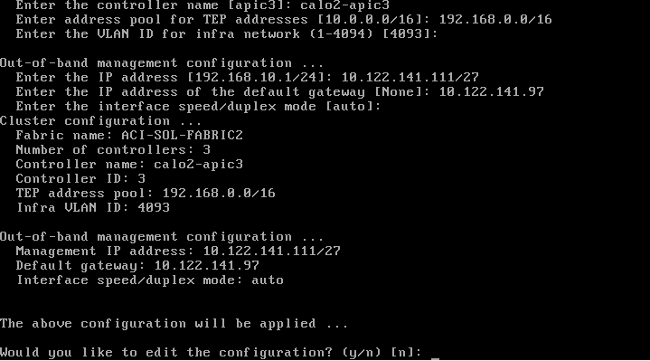
- Collegare la console al Cisco Integrated Management Controller (CIMC) di uno degli APIC sostituiti e avviare la macchina virtuale basata su kernel (KVM). Lo script di installazione deve essere caricato automaticamente una volta acceso l'APIC.
- Importare l'ultimo file di configurazione salvato sul server:
- Selezionare ADMIN > IMPORT/EXPORT nell'intestazione della GUI.
- Fare clic sulla scheda Remote Locations (Posizioni remote) nella barra laterale di IMPORT/EXPORT (sul lato sinistro dello schermo).
- Dall'elenco a discesa Azioni scegliere Crea posizione remota:
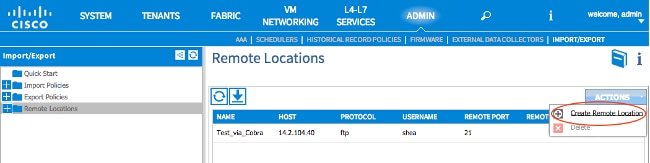
- Configurare una posizione remota che includa il nome host (o l'indirizzo IP) del server contenente il file di configurazione più recente.
Nota: per trasferire il file di configurazione è possibile utilizzare qualsiasi protocollo, ma se si sceglie di utilizzare l'FTP, è necessario aggiungere un contratto per consentire il traffico FTP sul fabric.
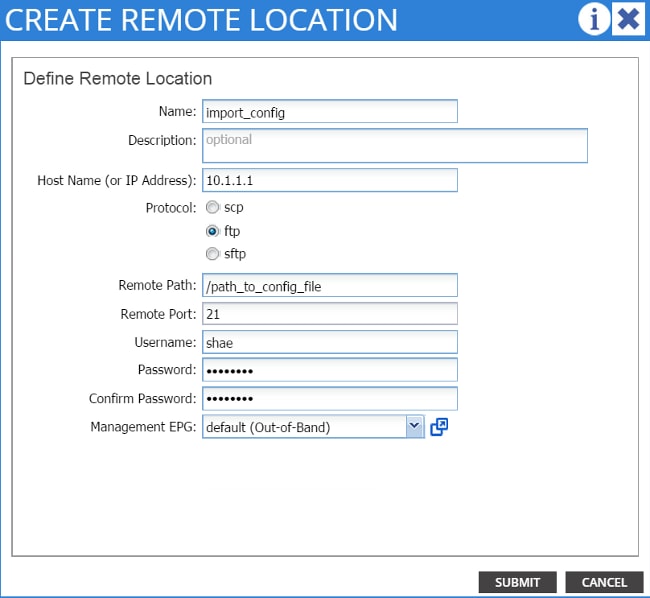
Nota: il percorso remoto deve essere il percorso della directory in cui si trova il file di configurazione.
- Selezionare ADMIN > IMPORT/EXPORT nell'intestazione della GUI.
- Creare un criterio di importazione:
- Scegliere Importa criteri > Configurazioni dalla barra laterale della scheda Importa/esporta.
- Fare clic su Actions (sul lato destro dello schermo).
- Fare clic su Crea criterio di importazione configurazione:
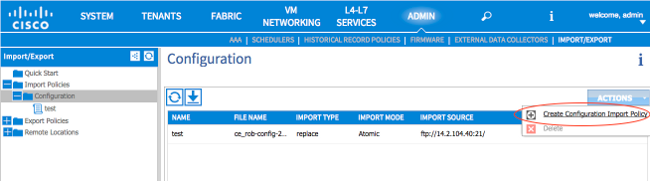
- Importare il file di configurazione tramite la posizione remota configurata e verificare che:
- Il campo del nome file corrisponde al nome file sul server, che in questo esempio è ce_some filename.tar.gz.
- Nel campo Tipo di importazione è selezionato il pulsante di opzione Sostituisci.
- Nel campo Modalità importazione è selezionato il pulsante di opzione Atomico.
- Il pulsante di opzione Sì è selezionato nel campo Inizia ora.
- Origine importazione è la posizione remota configurata in precedenza.
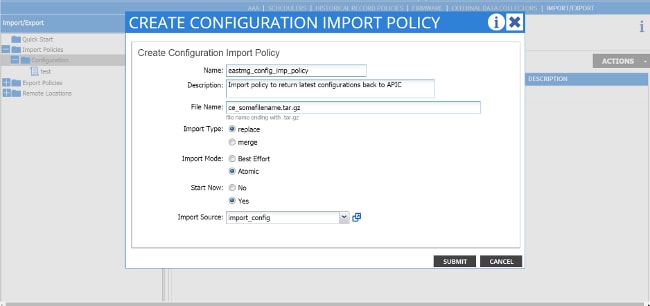
- Le configurazioni precedenti dovrebbero essere visualizzate sull'APIC. Utilizzare l'interfaccia grafica APIC per verificare che tutte le configurazioni precedenti siano state inserite nel nuovo APIC.
- Scegliere Importa criteri > Configurazioni dalla barra laterale della scheda Importa/esporta.
- Configurare gli interruttori foglia e dorso:
- Eseguire il login con Secure Shell (SSH) allo switch foglia collegato all'APIC appena configurato. L'indirizzo OOB deve essere ancora configurato sullo switch. Se l'indirizzo OOB non funziona, collegare la console allo switch.
- Passare alla directory bootflash (cd bootflash). Directory in cui deve essere visualizzato il file immagine ACI.
- Immettere un comando dir per individuare l'immagine ACI utilizzata nell'infrastruttura.
- Dopo aver individuato il file immagine, immettere il comando setup-clean-config.sh < immagine aci individuata>, quindi il comando reload.
Con questi comandi viene ricreata un'immagine dello switch foglia collegato a uno degli APIC appena sostituiti. I criteri configurati sull'APIC vengono inviati allo switch foglia appena ricreato: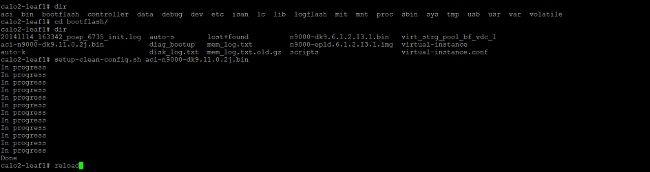
- Una volta completato il ricaricamento, lo switch foglia deve essere riaggiunto automaticamente al fabric (se in precedenza faceva parte del fabric). Per verificare questa condizione, fare clic su Fabric membership nella barra laterale dell'interfaccia GUI APIC in cui è stato eseguito il push del file di configurazione:
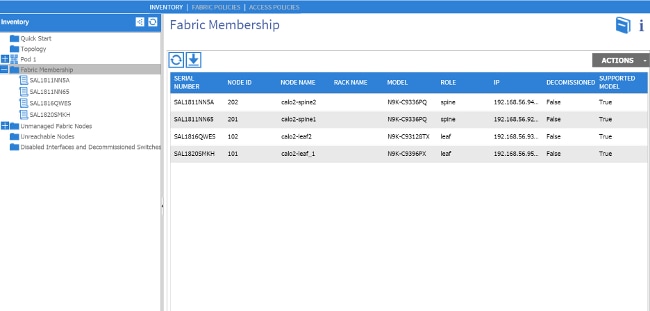
Suggerimento: Se lo switch foglia non si unisce automaticamente al fabric, consultare la guida alla risoluzione dei problemi di Cisco APIC per risolvere il problema di rilevamento del fabric.
- Eseguire il login con Secure Shell (SSH) allo switch foglia collegato all'APIC appena configurato. L'indirizzo OOB deve essere ancora configurato sullo switch. Se l'indirizzo OOB non funziona, collegare la console allo switch.
- Ripetere il passaggio 4 per ogni interruttore a foglia e dorso nel fabric.
- Dopo aver collegato correttamente tutti gli switch a forma di foglia e di spine nella struttura, è necessario configurare gli altri APIC:
- Ripetere il processo descritto al punto 1 per ciascun APIC. Gli APIC dovrebbero quindi unirsi alla struttura.
- Per verificare che gli APIC siano stati uniti alla struttura, usare la GUI dell'APIC inizialmente configurata e fare clic su Controller nella barra laterale dell'intestazione secondaria Controller:
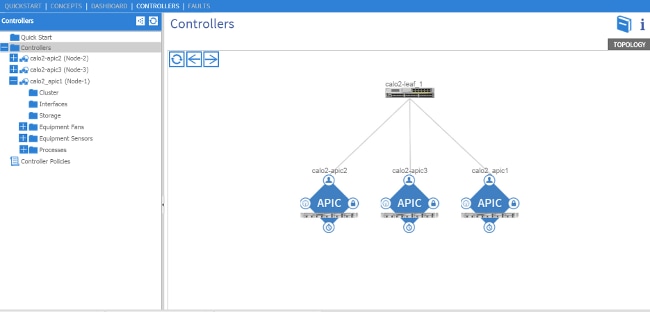
Se tutti gli APIC sono stati collegati correttamente alla struttura, le configurazioni caricate sul primo APIC vengono inviate agli altri APIC e la struttura deve essere completamente operativa.
- Ripetere il processo descritto al punto 1 per ciascun APIC. Gli APIC dovrebbero quindi unirsi alla struttura.
Nota: Tutti gli APIC sostituiti DEVONO essere installati con la versione corretta del software APIC come membri rimanenti del cluster. In caso contrario, l'APIC non potrà rientrare correttamente nel cluster.
Contributo dei tecnici Cisco
- Shae EastmanCisco TAC Engineer
 Feedback
Feedback